Annons

Microsofts nya SkyDrive är ett bra inslag i molnlagringskrig Dropbox vs. Google Drive vs. OneDrive: Vilken molnlagring är bäst för dig?Har du ändrat hur du tänker på molnlagring? De populära alternativen för Dropbox, Google Drive och OneDrive har förenats av andra. Vi hjälper dig att svara på vilken molnlagringstjänst du ska använda. Läs mer - Den tävlar tå till tå med Dropbox, Google Drive och resten. Men det har vissa begränsningar - som många molnlagringstjänster tillåter SkyDrive inte att du kan synkronisera någon mapp på din dator, bara mappar i en speciell SkyDrive-mapp. Det körs inte heller på Windows XP, vilket lämnar många användare ute i kylan. Vi visar dig hur du kan övervinna dessa begränsningar och använda SkyDrive på det sätt du vill.
Tricken här stöds inte officiellt, så de kan sluta fungera i framtiden. Men vi testade dem själva och de fungerar bra idag.
Synkronisera alla mappar till SkyDrive
Kanske är det enklaste sättet att synkronisera en mapp med SkyDrive med tredje part
SkyShellEx-verktyget. Det lägger till ett speciellt högerklickalternativ till mappar som gör att du snabbt kan synkronisera den mappen med SkyDrive. Ladda ner x64-versionen om du använder en 64-bitarsversion av Windows eller x86-versionen om du använder en 32-bitarsversion av Windows. (Ser vårt inlägg här Hur man väljer mellan 32-bitars och 64-bitars Windows-operativsystemNär du installerar Windows kan du välja mellan 32-bitars- och 64-bitarsversionen av operativsystemet. Vi hjälper dig att välja den version som passar dig. Läs mer för instruktioner för att bestämma vilken version av Windows du använder.)Efter att ha installerat SkyShellEx, högerklicka på valfri mapp och välj Synkronisera med SkyDrive. En speciell länk till den mappen visas i din SkyDrive-mapp och SkyDrive börjar synkronisera den. För att sluta synkronisera mappen, högerklicka på den speciella länkmappen i din SkyDrive-mapp och klicka på Sluta synkronisera till SkyDrive.
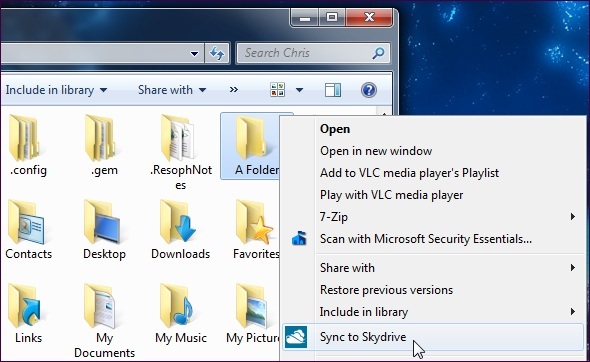
Du behöver dock inte ett tredjepartsverktyg. Du kan göra det smutsiga arbetet själv med ett enda kommando från Windows-kommandotolken En nybörjarguide till Windows-kommandoradenKommandoraden låter dig kommunicera direkt med din dator och instruera den att utföra olika uppgifter. Läs mer . SkyShellEx-verktyget skapar en "katalogkorsning" i Windows NTFS filsystem Hur du omformaterar din FAT32-enhet till NTFS - och fördelarna med att göra detDu kanske inte vet det, men att välja rätt filsystem för dina enheter är faktiskt ganska viktigt. Även om huvudidén med alla filsystem är densamma, finns det många fördelar och nackdelar över varje ... Läs mer - korsningen pekar på en katalog någon annanstans i systemet. Från SkyDrive synvinkel visas själva katalogen i SkyDrive-katalogen, så SkyDrive synkroniserar det normalt.
Om du till exempel vill synkronisera mappen som finns på D: \ Folder med SkyDrive kör du följande kommando i ett kommandotolk-fönster:
mklink / J “C: \ Användare \ USERNAME \ SkyDrive \ Folder” “D: \ Folder”
Kom ihåg att ersätta USERNAME i kommandot ovan med ditt Windows-användarnamn.
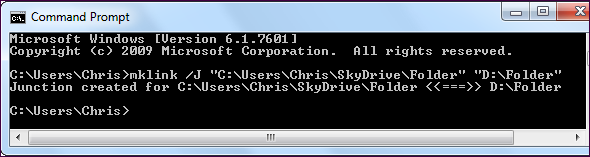
Ställ in katalogkorsningar på alla dina datorer och SkyDrive synkroniserar filer mellan dessa mappar - till exempel om du har vissa filer i C: \ YourDocuments, det kommer att hålla filerna synkroniserade mellan C: \ YourDocuments-katalogerna på var och en av dina datorer. Om du inte konfigurerar katalogkorsningar på varje dator, hittar du fortfarande dina filer tillgängliga i SkyDrive-mappen - en bra säkerhetskopieringslösning Vad är den bästa säkerhetskopieringslösningen? [Geeks väger in]För tio år sedan var en extern hårddisk - eller till och med en fysisk skiva som en CD-ROM - det enda praktiska sättet att säkerhetskopiera filer. Nätverkslagringslösningar för konsumenter var primitiva, dyra och ... Läs mer .
Använd SkyDrive på Windows XP
Microsoft tillåter inte att du installerar den officiella SkyDrive-applikationen i Windows XP, men det betyder inte att du inte kan använda SkyDrive ändå. Vi rekommenderar att du använder SDExplorer, ett tredjepartsprogram. Gratisversionen har inte alla extrafunktioner som erbjuds i den betalade versionen, känd som SDExplorer Advanced, men den borde fortfarande tjäna dig bra. När du har installerat SDExplorer, dubbelklickar på ikonen i fönstret Min dator - SDExplorer visar din SkyDrive som en verklig enhet på ditt system.
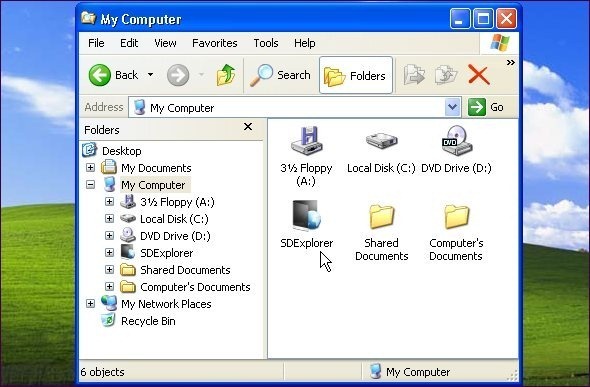
När du dubbelklickar på den blir du ombedd att logga in med ditt Windows Live ID (snart känt som ett "Microsoft-konto"). När du gör det ser du innehållet på din SkyDrive i SDExplorer.
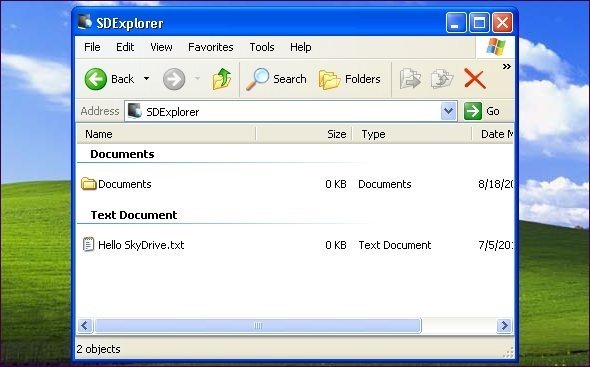
Om du föredrar en officiellt stödd lösning, kanske du vill prova en av SkyDrives konkurrenter - båda Dropbox Vad är Dropbox? Den inofficiella Dropbox användarhandbokenVad är Dropbox och hur använder du det? Vår Dropbox-användarhandbok förklarar allt du behöver veta för att komma igång. Läs mer och Google Drive En titt på Google Drive, Googles långväntade molnlagringsserviceEfter mer än 6 år av rykten och en länge sedan avbokning eftersom "filer är så 1990" är Google Drive äntligen här. Kommer med 5 GB gratis lagringsutrymme, en Dropbox-liknande desktop sync-klient och ... Läs mer fungerar på Windows XP, liksom många andra molnlagringslösningar. Microsoft investerar unikt i att driva dig till uppgradering från Windows XP Hur du uppgraderar från Windows XP till Windows 7 eller 10Om du fortfarande kör Windows XP är det hög tid att uppgradera! Oavsett om du vill flytta till Windows 10 eller Windows 7 är processen oftast densamma. Vi förklarar det steg för steg. Läs mer .
Känner du till andra tips och tricks för SkyDrive? Lämna en kommentar och dela dem!
Chris Hoffman är en teknisk bloggare och all teknikberoende som bor i Eugene, Oregon.


